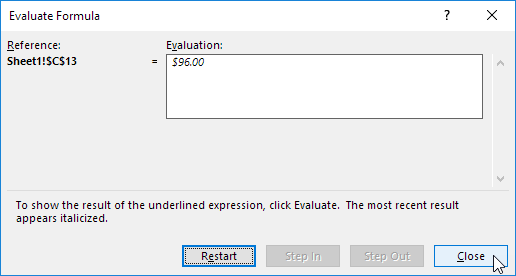在Excel公式审核
追踪引用| 链接:#删除-箭头[删除箭头]| 链接:#跟踪家属[追踪从属]| 链接:#表演,公式[查看公式]| 链接:#错误检查[错误检查]| 链接:#评估-式[公式求值]
在Excel公式审核,可以显示公式和细胞之间的关系。下面的例子可以帮助你掌握公式审核快捷方便。
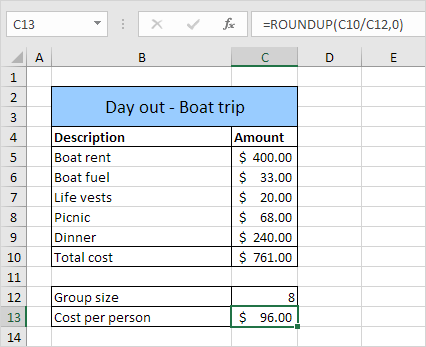
追踪引用
你必须支付$ 96.00。要说明的是指示哪些细胞被用于计算该值,执行下面的步骤箭头。
1.选择单元格C13。
2.在公式选项卡,公式审核组中,单击追踪引用。
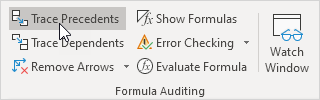
结果:
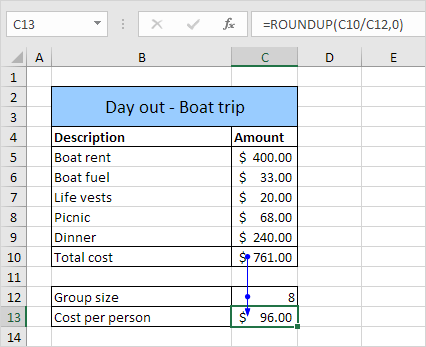
正如预期的那样,总成本和团队规模来计算每个人的成本。
3.再次点击追踪引用。
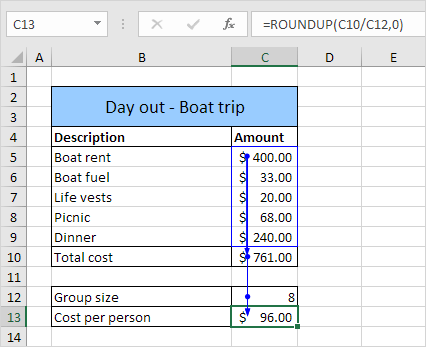
正如预期的那样,不同的成本来计算的总成本。
删除箭头
要删除的箭头所示,执行以下步骤。
1.在公式选项卡中,公式审核组中,单击删除箭头。
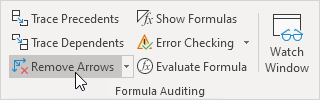
追踪从属
要显示的箭头指示哪些细胞依赖于所选择的单元中,执行以下步骤。
1.选择单元格C12。
2.在公式选项卡,公式审核组中,单击追踪从属。
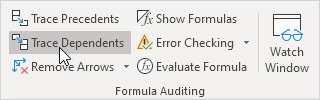
结果:
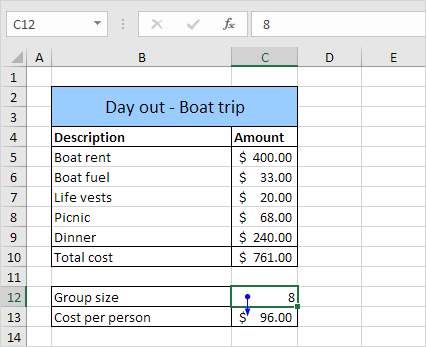
正如预期的那样,每人的成本取决于集团规模。
显示公式
默认情况下,Excel中显示公式的结果。要显示公式而不是他们的结果,执行下列步骤。
1.在公式选项卡中,公式审核组中,单击显示公式。
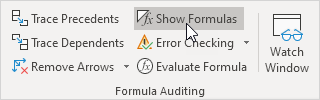
结果:
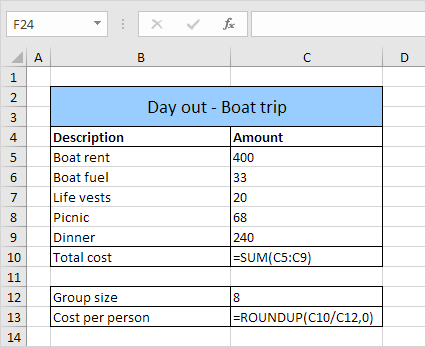
注:不是单击显示公式,按Ctrl +`(你可以找到tab键上面这个键)。
错误检查
要检查中发生的公式常见错误,请执行下列步骤。
1.输入值0到小区C12。
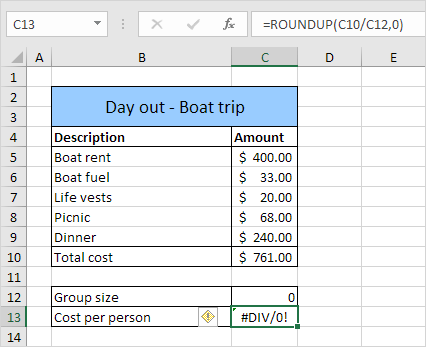
2.在公式选项卡,公式审核组中,单击错误检查。
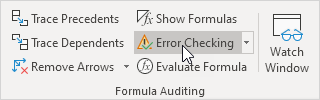
结果。 Excel找到单元格C13的错误。式试图通过0到分割数
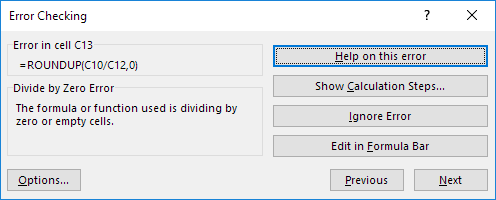
公式求值
为了通过单独评价式的各部分调试式,执行以下步骤。
1.选择单元格C13。
2.在公式选项卡,公式审核组中,单击公式求值。
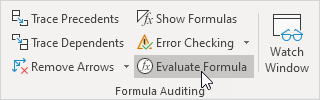
3.单击评估四次。
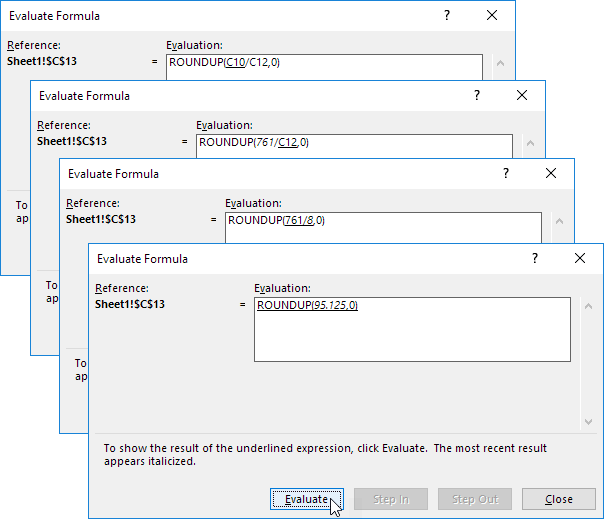
Excel中示出了公式结果。